win10网络其他电脑搜不到 Win10网络共享无法访问其他电脑
Win10网络共享无法访问其他电脑是一个常见的网络问题,许多用户在使用Win10系统时都会遇到这样的情况,一般来说这个问题可能是由于网络设置不正确、共享文件夹权限不足或者防火墙设置等原因导致的。解决这个问题的方法有很多,可以尝试重新设置网络共享权限、关闭防火墙或者检查网络连接等方式来解决。希望通过这些方法能够帮助到遇到这个问题的用户。
具体步骤:
1.选择属性
右键点击“此电脑”图标,在弹出菜单中选择“属性”菜单项。

2.更改高级共享设置
在打开的网络和共享中心窗口中,点击左侧边栏的“更改高级共享设置”快捷链接。
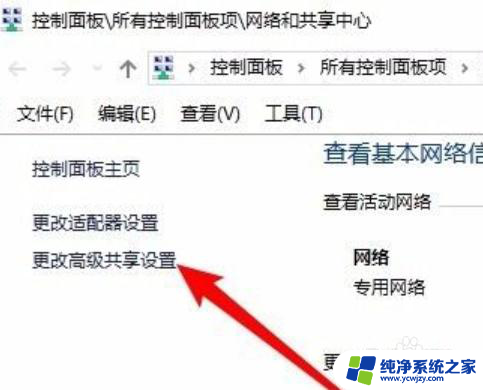
3.选择运行
选择“启用网络发现”与“启用文件和打印机共享”设置项,右键点击开始按钮,选择“运行”菜单项。
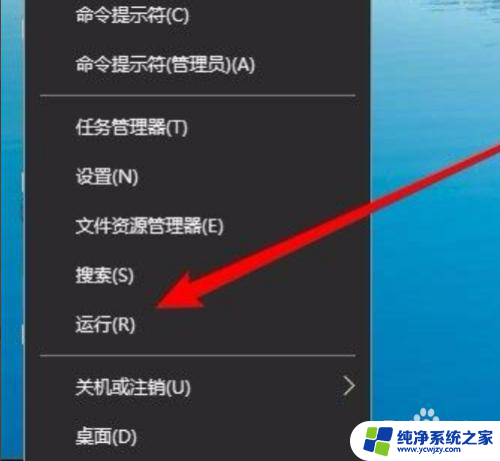
4.服务项设置为自动
在窗口中输入命令services.msc,点击确定,找到Server服务项,看一下该服务项是否设置为“自动”启动类型。
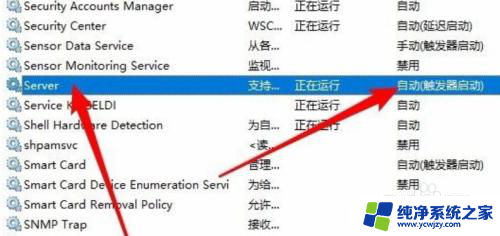
5.点击程序和功能
依次点击“开始/Windows系统/控制面板”菜单项,点击“程序和功能”图标。
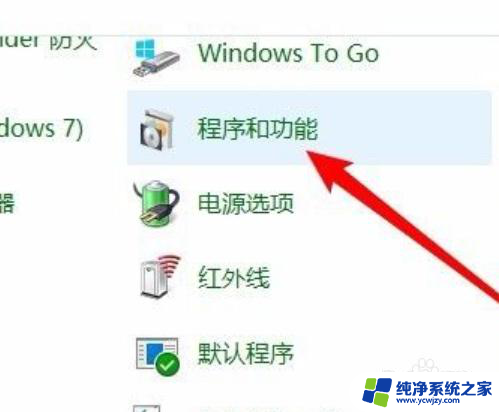
6.启有或关闭Windows功能
点击“启有或关闭Windows功能”菜单项,勾选“SMB 1.0/CIFS文件共享支持”前面的复选框,把其下面所有的勾选全部选中。
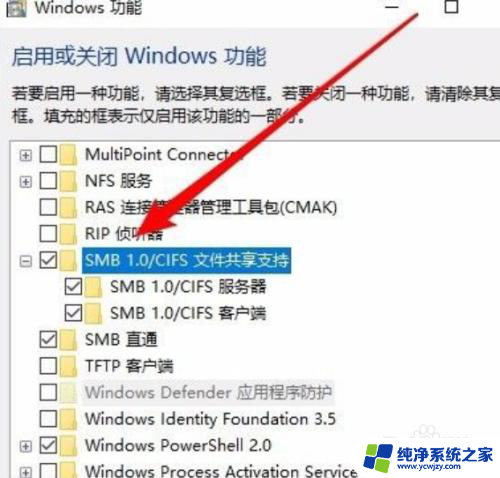
7.输入命令regedit
右键点击开始按钮,选择“运行”菜单项。在窗口中输入命令regedit,点击确定按钮。
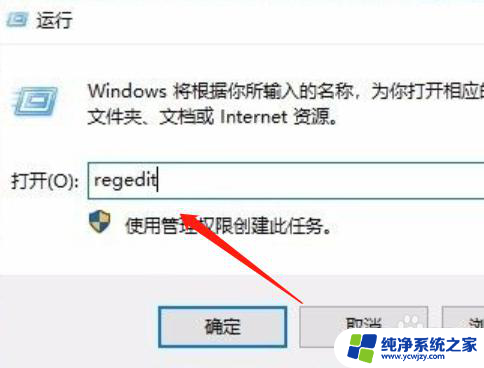
8.定位到注册表项
定位到HKEY_LOCAL_MACHINE\SYSTEM\CurrentControlSet\Services\LanmanWorkstation\Parameters注册表项。
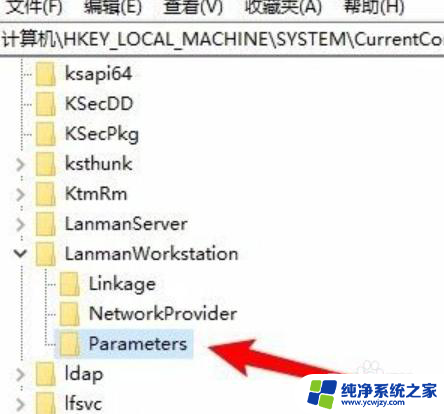
9.数值数据修改为1
在右侧新建一个Dword32位值的注册表键值AllowInsecureGuestAuth,把其数值数据修改为1。重新启动计算机即可。
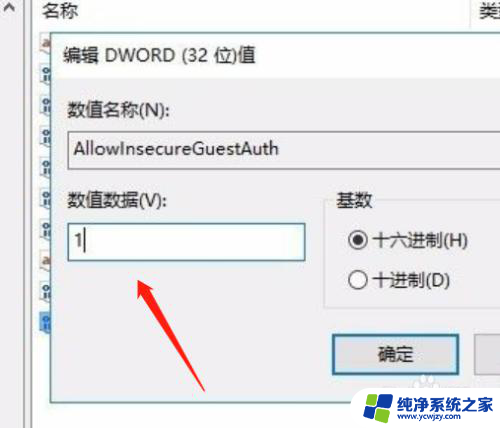
以上就是win10网络其他电脑搜不到的全部内容,如果有不清楚的地方,可以按照小编的方法来操作,希望对大家有所帮助。
win10网络其他电脑搜不到 Win10网络共享无法访问其他电脑相关教程
- win10设置了共享文件夹,其他电脑无法访问 win10共享文件其他电脑无法访问权限问题
- win10搜不到其他电脑 Win10无法访问局域网中其他电脑的解决方案
- win10网络看不到局域网其他电脑
- windows10看不到其他电脑 Win10局域网中无法发现其他电脑怎么办
- 电脑访问局域网 Win10局域网无法访问其他电脑怎么办
- windows10网上邻居找不到其他电脑 Win10系统网上邻居无法显示其他共享电脑的解决方法
- win10局域网无法访问其他电脑
- win10看不到同网络内的其他电脑
- 访问其他电脑的共享文件夹 win10共享文件夹访问方法
- windows10看不到共享电脑 Win10 网络共享无法发现其他电脑解决方法
- win10没有文本文档
- windows不能搜索
- 微软正版激活码可以激活几次
- 电脑上宽带连接在哪里
- win10怎么修改时间
- 搜一下录音机
win10系统教程推荐
win10系统推荐